
컴퓨터를 시작하는 데 시간이 오래 걸리고 페이지를 올바르게로드하는 데 문제가 있거나 브라우저에 광고가 많이 포함되어 있거나 사용자 동의없이 홈페이지가 변경되었거나 원치 않는 프로그램이 설치되어있는 경우 컴퓨터가 감염되었으며 잘 치료해야 함을 의미합니다. 어디서부터 시작합니까?
El Android Feliz에서는 좋은 안티 애드웨어 , 안티 맬웨어 및 안티 바이러스 를 실행하여 컴퓨터에서 악성 프로그램을 검색 하는 것이 좋습니다 . 장비가 분석, 검토 및 최적화되면 다시 정상적으로 작업 할 수 있습니다. 이러한 유형의 바이러스 및 임베디드 광고는 또한 PC의 리소스를 삼키는 경향이 있으므로 컴퓨터가 정리되면 컴퓨터가 정상적인 성능 수준을 어떻게 회복하는지 볼 수 있습니다.
Windows가 시작될 때 자동으로 실행되는 프로그램 확인
Windows를 시작할 때 많은 프로그램이 실행되거나 원하지 않는 프로그램이나 바이러스가있는 경우 시스템이 "작동"하는 데 걸리는 시간에 부정적인 영향을 미칩니다. Windows가로드 될 때 실행되는 프로그램을 보려면 :
Windows 7에서 : Windows 시작 버튼을 누르고 범례 " 프로그램 및 파일 검색 "이있는 빈 상자에 " msconfig "를 입력 합니다. 시스템 설정 창이 열리면 " Windows 시작 "탭으로 이동 하여 살펴보십시오. 컴퓨터를 시작할 때마다 실행하지 않으려는 프로그램이 있으면 해당 프로그램을 선택하고 비활성화 버튼을 누릅니다 . 이렇게하면 시스템로드 시간도 단축됩니다.
Windows 8 및 Windows 10에서 : 시작 표시 줄에서 Windows 버튼을 마우스 오른쪽 버튼으로 클릭하고 "실행"을 선택합니다. " msconfig "를 입력 하면 시스템 구성 창이로드되는 방식을 볼 수 있습니다. 이 경우 " Windows 시작 "탭 은 작업 관리자로 리디렉션합니다. (참고 : Ctrl + Shift + Esc를 눌러 작업 관리자를 시작할 수도 있습니다. )
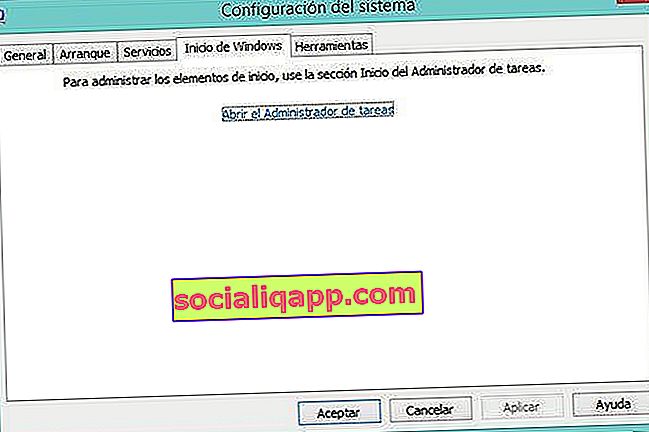 Windows 8부터 시작 프로그램 관리는 작업 관리자에서 관리합니다.
Windows 8부터 시작 프로그램 관리는 작업 관리자에서 관리합니다.W8 및 W10에서는 동일한 관리자로부터 시작 프로그램을 관리 할 수 있습니다. 시작시 실행하지 않을 프로그램을 선택하고 같은 방식으로 응용 프로그램을 선택하고 " 비활성화 "를 클릭 합니다 .
이 목록에 어떤 프로그램이 표시되는지 모르기 때문에 처음부터 어떤 프로그램을 제거해야할지 모르겠다면, 단서로 한 줄에 많은 음절이 있고 "단어"처럼 보이지 않는 프로그램이나 응용 프로그램의 이름이 모두 포함되어 있음을 알 수 있습니다. 신뢰할 수없는 투표 용지. 예를 들어, "wqewfffdgfd.exe"라는 프로그램은 아무 소용이 없습니다. 프로그램에 여전히 의문이있는 경우 Google에 이름을 입력하는 것이 좋습니다. 검색 엔진의 첫 번째 항목이 악성 프로그램 일 가능성이있는 것으로 확인되면 해당 프로그램을 비활성화하십시오.
AdwCleaner 설치 및 실행
AdwCleaner는 일반적으로 애드웨어, 도구 모음 (브라우저 표시 줄) 및 원치 않는 프로그램을 제거 하는 무료 프로그램입니다 . Android 다운로드 섹션에서 AdwCleaner를 다운로드 할 수 있습니다.
다운로드가 완료되면 설치하고 열어서 시스템 검사를 수행하십시오.
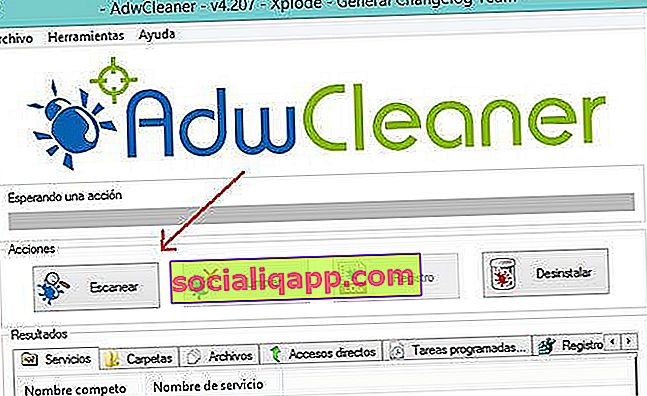 "스캔"을 클릭하여 PC 확인을 시작하십시오.
"스캔"을 클릭하여 PC 확인을 시작하십시오.검사가 완료되면 AdwCleaner가 위협을 발견하면 " 결과 "섹션 의 다양한 탭에이를 표시합니다 . 프로그램이 이러한 위협을 제거하도록 " 치료 "를 누르십시오 . 프로그램 을 언급하는 확인란의 선택을 취소 하여 프로그램을 굽기에서 제외 할 수 있습니다 .
MalwareBytes 설치 및 실행
MalwareBytes는 무료 맬웨어 방지 프로그램이며 그 역할은 컴퓨터에서 악성 소프트웨어 를 찾아 제거 하는 것입니다. 이 응용 프로그램은 다운로드 섹션에서 다운로드 할 수 있습니다.
다운로드가 완료되면 설치하고 열어서 컴퓨터를 분석하십시오 ( " 지금 분석 " 클릭 ).
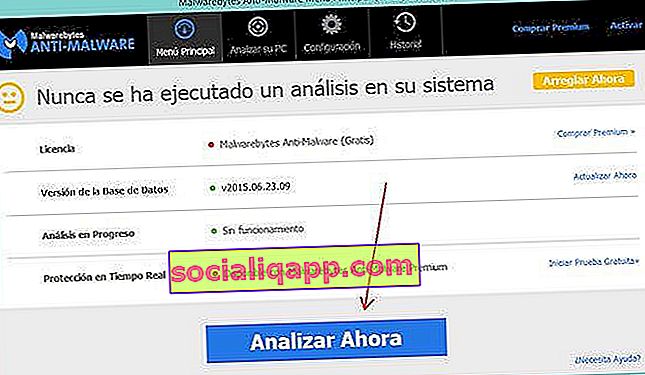 이 응용 프로그램도 매우 간단합니다. 작업을 시작하려면«지금 분석»을 클릭하십시오.
이 응용 프로그램도 매우 간단합니다. 작업을 시작하려면«지금 분석»을 클릭하십시오.MalwareBytes가 검사 중에 발견 한 모든 위협은 " 탐지 된 개체 " 아래에 나열됩니다 .
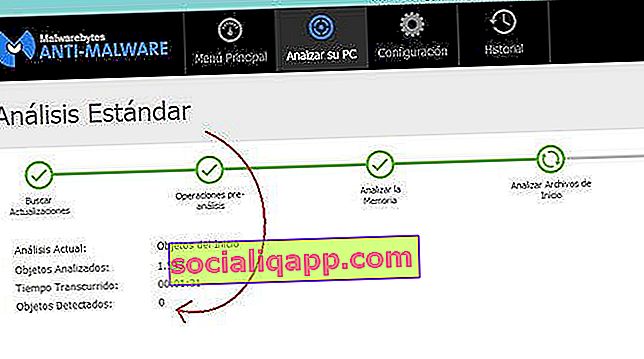 "감지 된 개체"는 탐지 된 위협의 수를 보여줍니다.
"감지 된 개체"는 탐지 된 위협의 수를 보여줍니다.검사가 완료되고 위협이 발견되면 MalwareBytes에 대해 " Remove Selected "를 클릭하여 탐지 된 모든 감염을 삭제합니다.

좋은 바이러스 백신 설치 및 실행
마지막으로 헤드 안티 바이러스로 분석을 실행하여 여전히 활성 위협이있는 경우 컴퓨터를 검사합니다. Android 다운로드 섹션에 몇 가지 무료 바이러스 백신이 있습니다. AVG 또는 Avast를 설치할 수 있으며 둘 다 작업을 잘 수행하는 우수한 바이러스 백신입니다.
설정을 완료하려면 임시 삭제
이제 컴퓨터에 바이러스와 위협이 없어야하지만 PC에서 임시 파일도 삭제하면 시스템이 가벼워지고 더 빠르게 작동합니다.
시작 단추 -> 실행 에서 임시 파일을 삭제 하고 " % temp % " 명령을 실행할 수 있습니다 (따옴표없이). 이 명령은 모든 사용자의 임시 파일이있는 폴더를 엽니 다. 이 폴더에 나타나는 모든 파일을 삭제할 수 있습니다 (일부 파일은 사용 중임을 알리는 경고로 인해 일부 파일을 삭제할 수 없음을 알 수 있습니다.
임시 파일을보다 철저하게 삭제하려면 CCleaner 응용 프로그램을 설치하면 전체 삭제 프로세스가 처리됩니다.
작동하지 않으면 어떻게됩니까?
실제로 파악하기 어렵고 제거하기 어려운 바이러스 나 원치 않는 프로그램이 많이 있습니다. 이러한 모든 작업을 수행 한 후에도 여전히 제거 할 수없는 경우 바이러스 이름이나 바이러스가 유발하는 영향에 대한 설명을 Google에 작성하는 것이 가장 좋습니다. 알려진 바이러스 일 가능성이 높으며이를 제거하기위한 포럼이나 자습서를 찾을 수 있습니다. 또는 원하는 경우 Android 사무실 섹션에서 문의하시면 빠른 답변으로 도와 드리겠습니다. 운!

